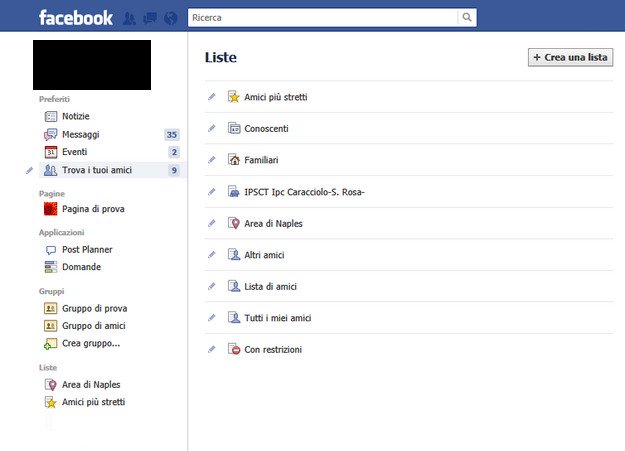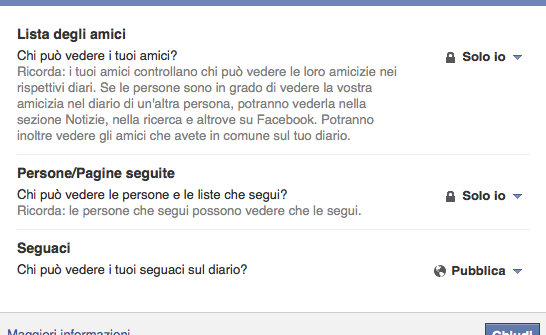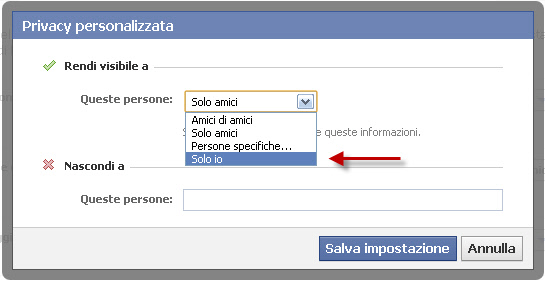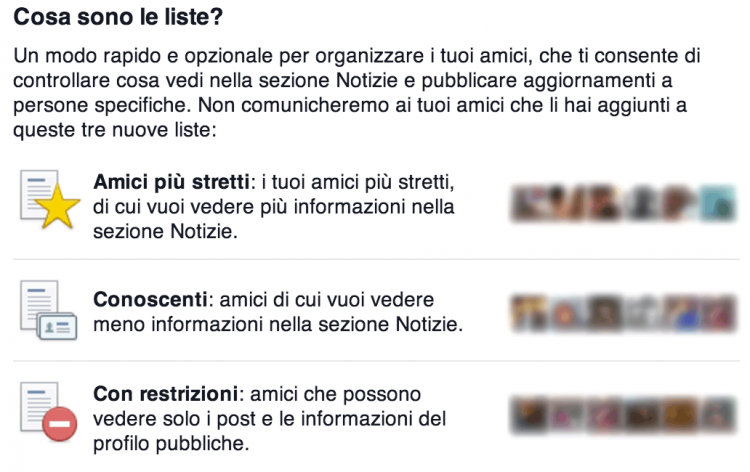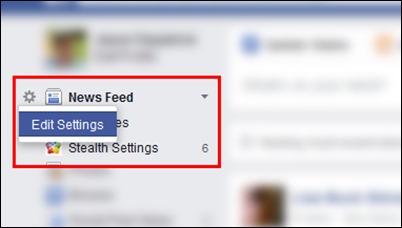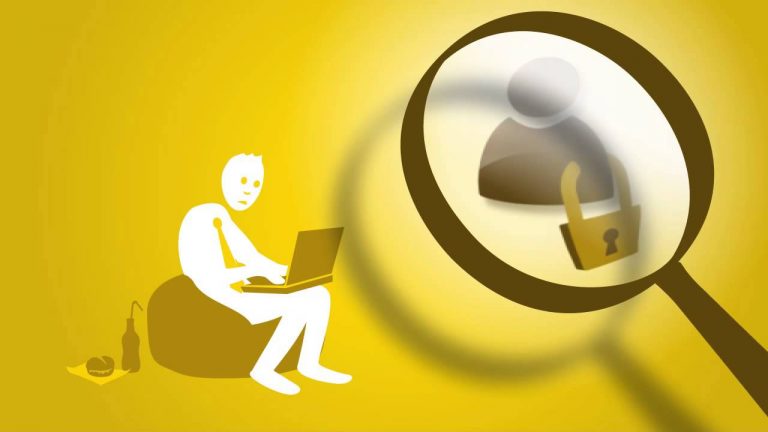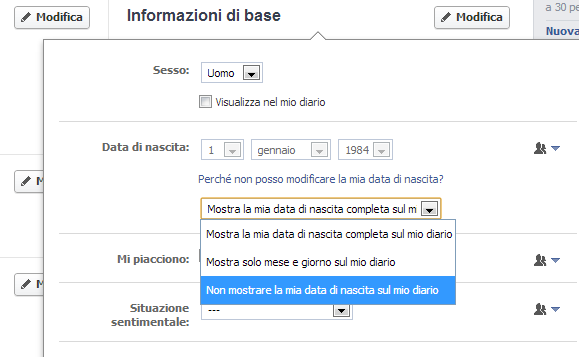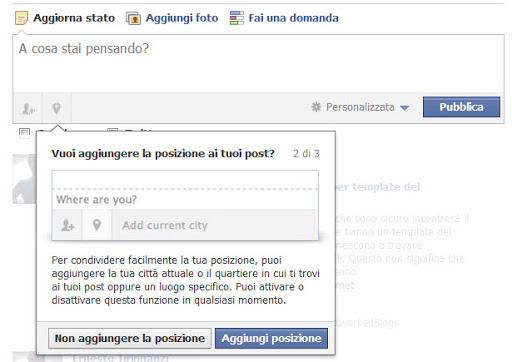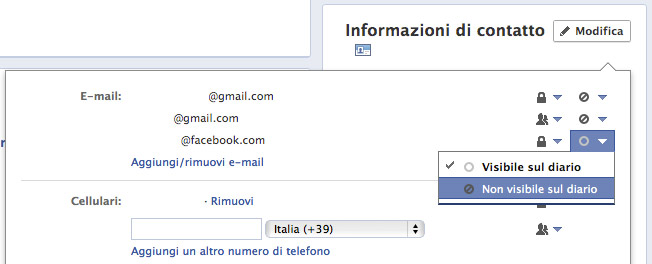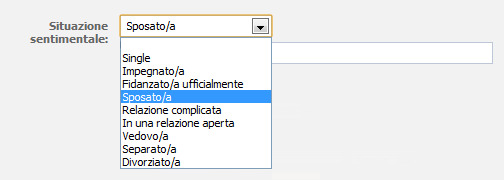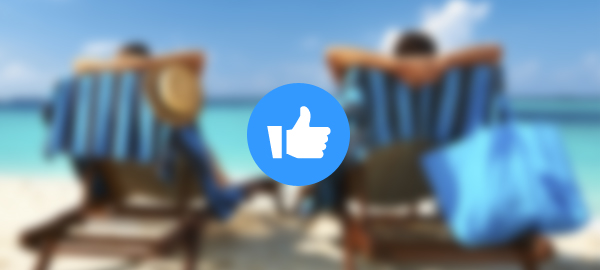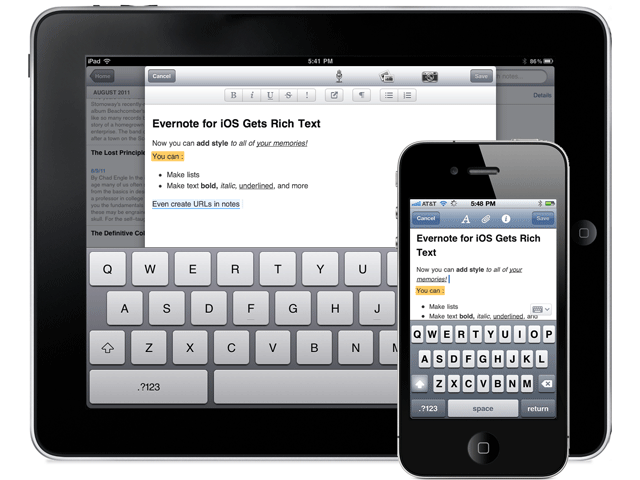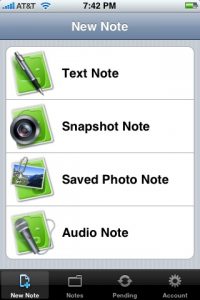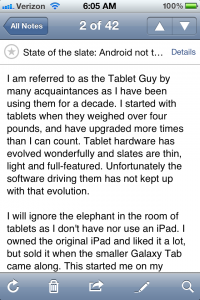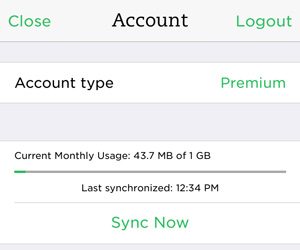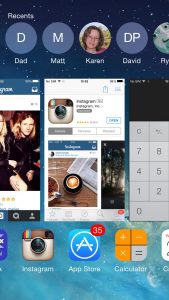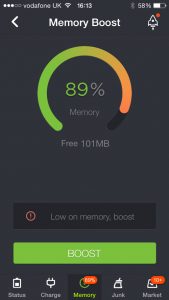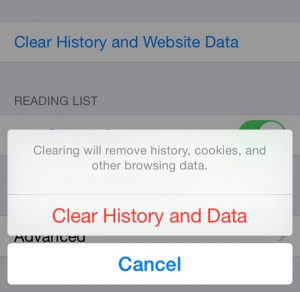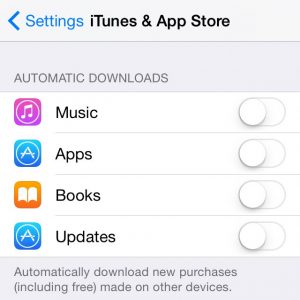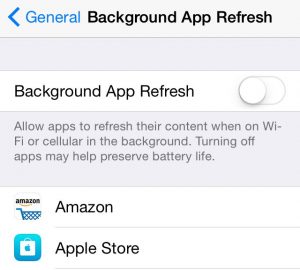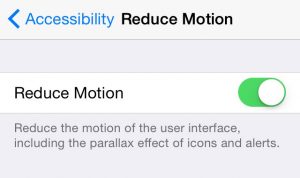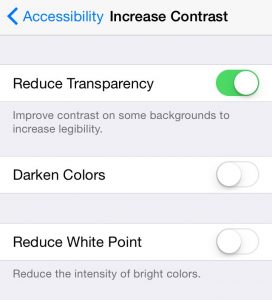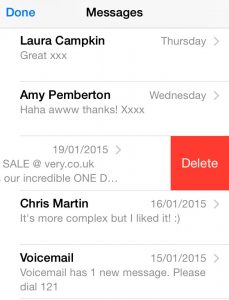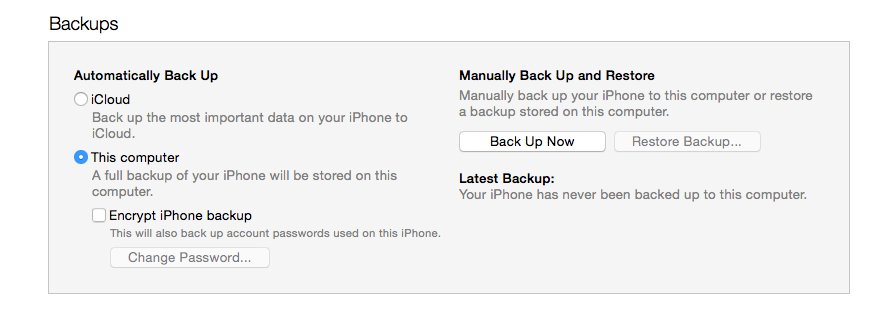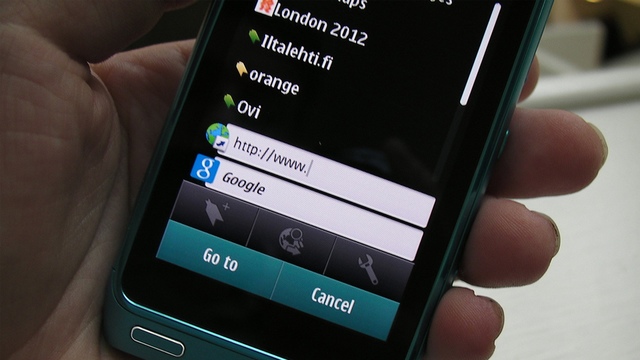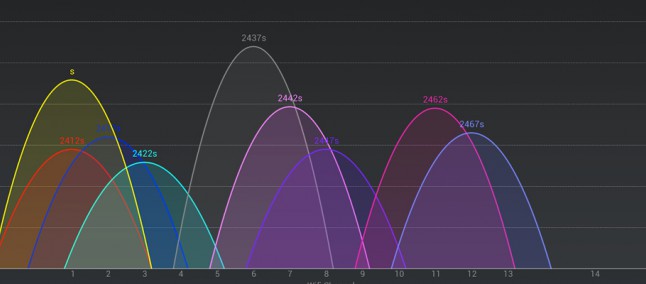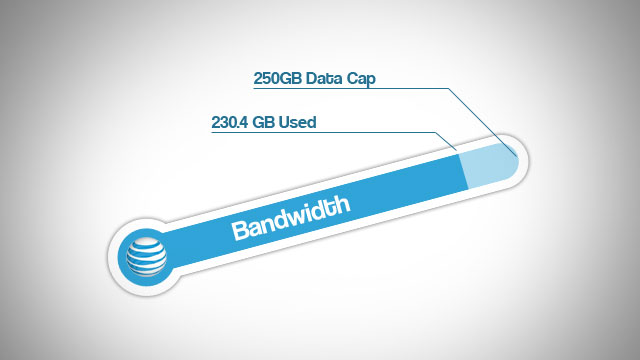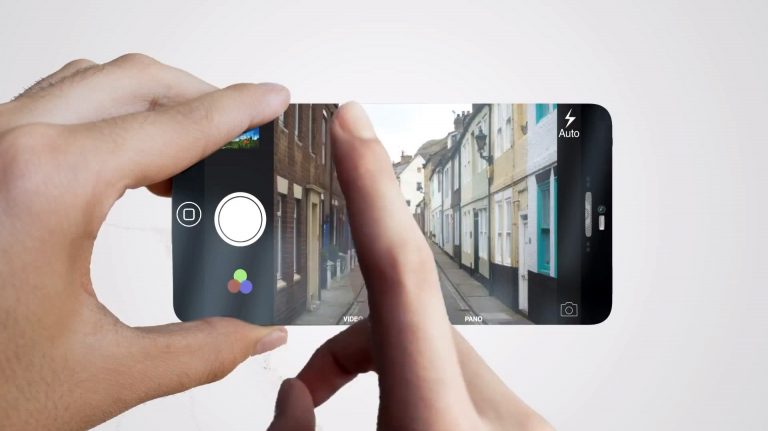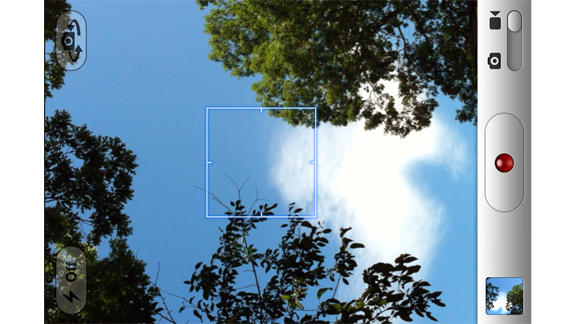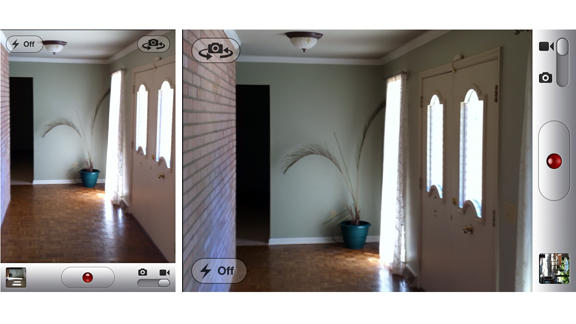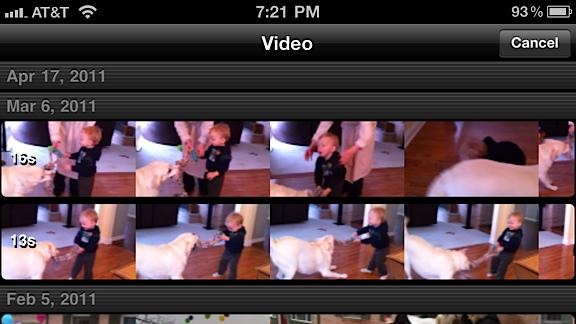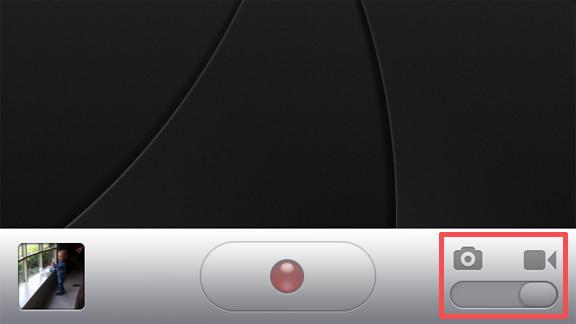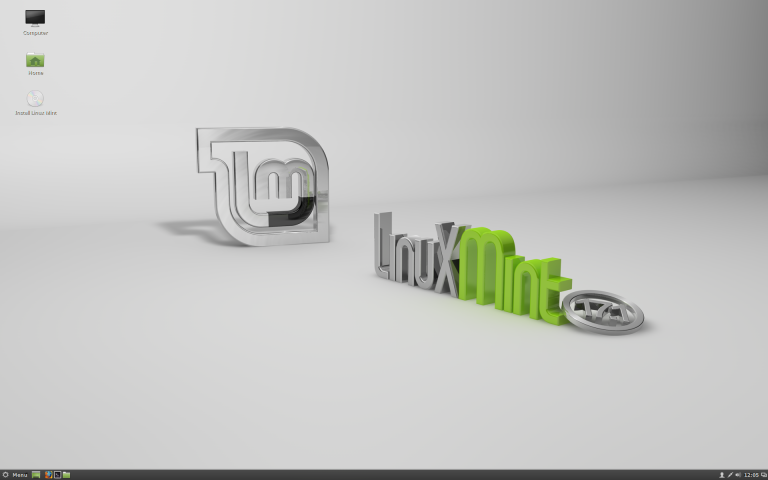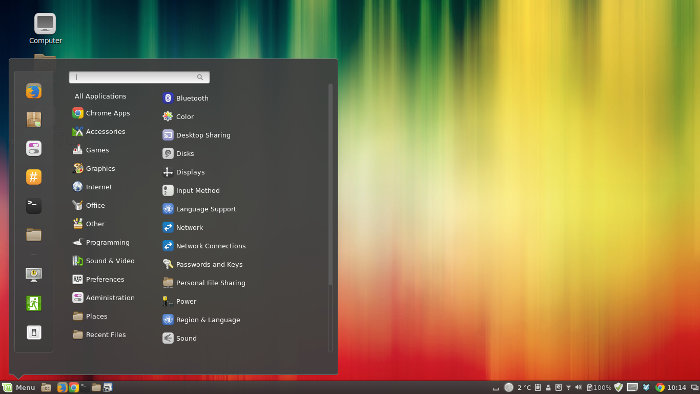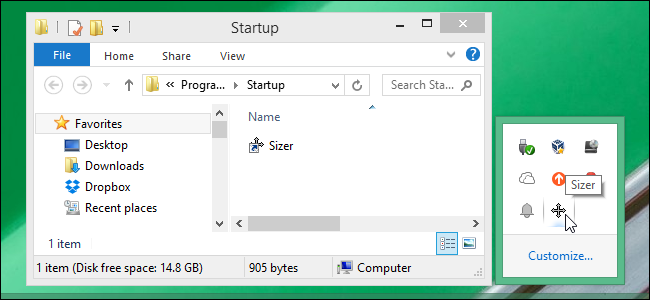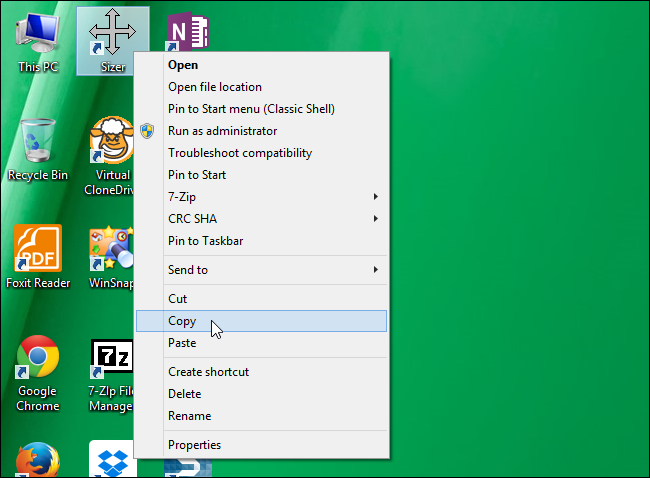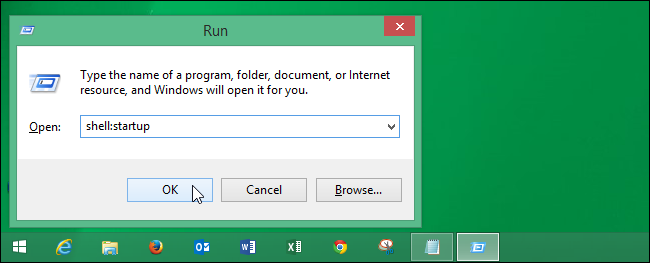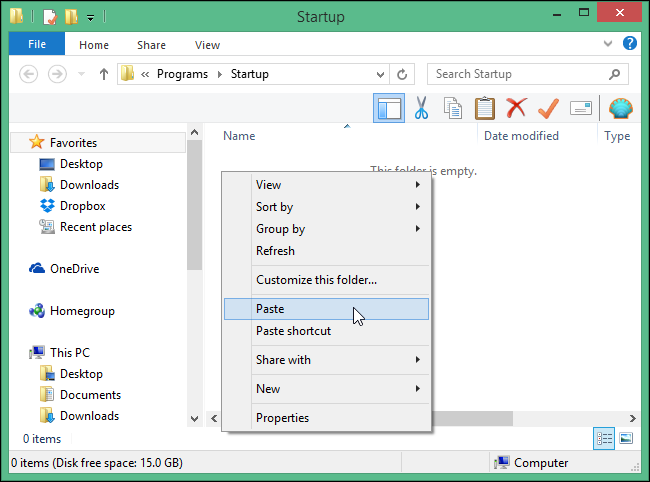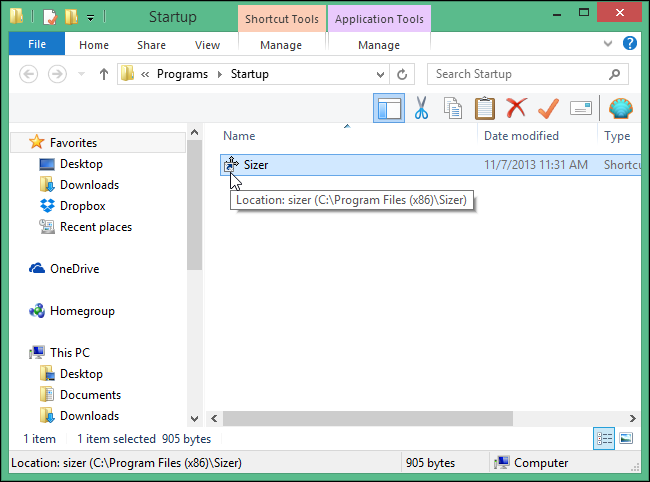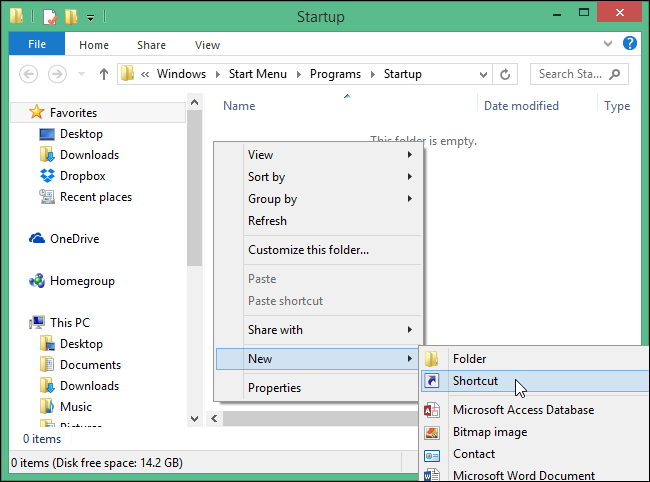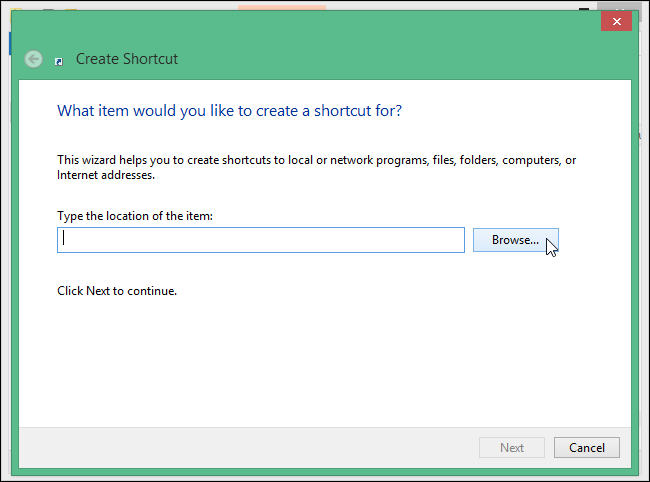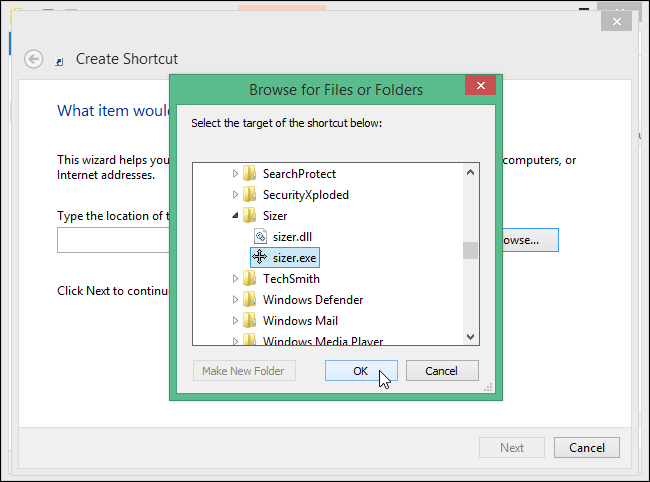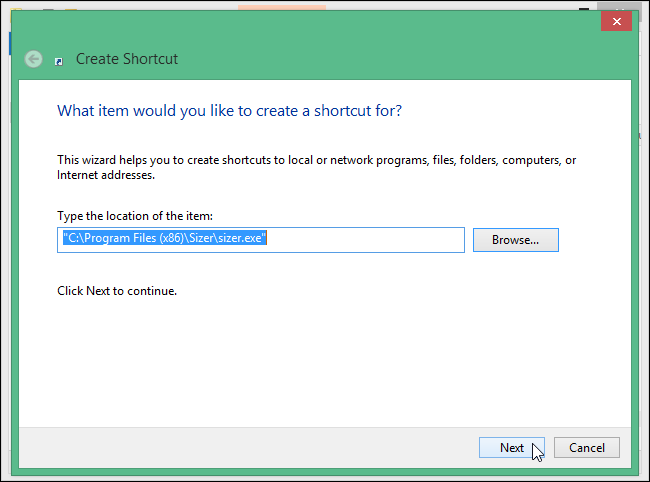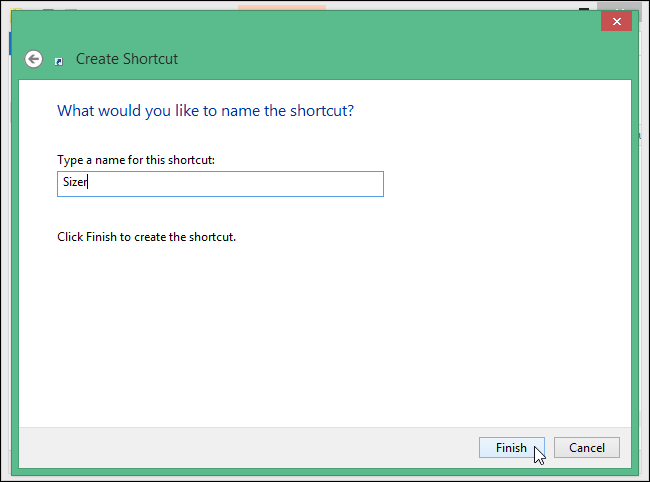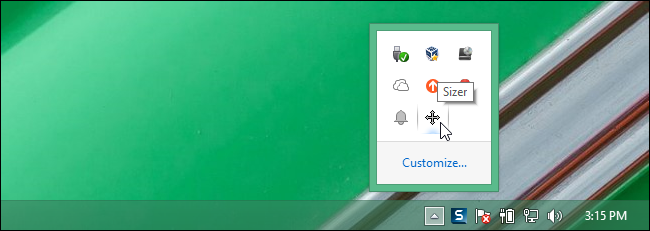Punti chiave
Senza ombra di dubbio, il Nexus 7 rappresenta uno dei migliori “mini tablet” che si possano comprare. Grazie al suo schermo incredibilmente nitido e brillante, alle sue performance di gioco seconde soltanto alla 4° generazione di Ipad, alla brandizzazione Google che permette di disporre sempre dell’ultima versione di Android disponibile sul mercato, la recensione del Nexus 7 non può che essere positiva.
Il suo prezzo contenuto (circa 250 € per la versione da 16 Gb) lo rende un tablet più che abbordabile e allo stesso tempo uno dei più affidabili del mercato. Le altre versioni del Nexus 7 (quella da 64 Gb e la 4G LTE) lo mettono in diretta competizione con l’iPad Mini e altri prodotti similari, come il Samsung Galaxy Tab 3.
Recensione Nexus 7: Google sfida la fascia media
Design
Con un peso di soli 290 g e 7″ di schermo, il Nexus 7 è tra i tablet più facili da tenere in una mano. Il design è estremamente semplice e lineare, con il colore nero a fare da padrone su tutte le superfici. La finitura opaca e liscia della parte posteriore non ha un grande grip, gli spigoli risultano poco arrotondati e la porta micro USB posizionata nella parte inferiore sporge leggermente, abbastanza da disturbare quando si utilizza il dispositivo in orizzontale.
Le cornici lungo i bordi dello schermo sono ridotte, in modo da massimizzare le dimensioni del display. Lungo il bordo destro si trovano il pulsante di accensione/spegnimento, i tasti del volume e il jack per le cuffie. Sul retro trovano posto la fotocamera e due serie di griglie per gli altoparlanti, mentre a chiudere la dotazione delle porte troviamo la micro USB collocata nella parte inferiore del dispositivo.

Software
Il punto centrale di questa recensione Nexus 7 è rappresentato dal suo cuore Android, equipaggiato dalla versione 4.3. Tra le principali innovazioni, troviamo alcune pratiche restrizioni per l’utilizzo multi-utente, il supporto OpenGL ES 3.0 e quello Bluetooth Smart.
È inoltre possibile attivare un profilo dedicato ai bambini, con la possibilità di disabilitare alcune funzionalità poco adatte ai più piccoli come l’accesso a determinate app, a internet o al Play Store. OpenGL ES 3.0 migliora le performance grafiche del sistema, abilitando a livello grafico nuovi scenografici effetti come il lens flare e ombre completamente ridisegnate. Attraverso il servizio Bluetooth Smart, Nexus 7 risulta compatibile con i dispositivi di nuova generazione capaci di trasmettere metadati aggiuntivi (come i titoli e altri dettagli delle canzoni) insieme ai file.
Caratteristiche Hardware
Dietro ai 7 pollici dello schermo si nascondono un processore quad core Qualcomm Snapdragon S4 Pro da 1,5 GHz, oltre a una GPU Adreno 320 e 2 Gb di RAM. A livello di connessioni, Nexus 7 supporta le reti Wi-Fi 802.11 a/b/g/n (2.4GHz e 5GHz), il Bluetooth 4.0 e dispone di un GPS integrato. Giroscopio, accelerometro e compasso digitale completano la dotazione base. Il tablet supporta la connessione SlimPort, che permette di utilizzare la porta micro USB (previa connessione di un adattatore) al pari di una HDMI. Inoltre, Nexus 7 è compatibile con la tecnologia NFC e con alcuni sistemi di ricarica wireless.
Performance
Ciò che balza subito all’occhio è l’estremo livello di dettaglio del display, soprattutto leggendo le righe di testo, dove i caratteri risultano ben marcati e di facile lettura. La grande densità di pixel non viene forse percepita subito, ma se paragonata ad altri tablet concorrenti la superiorità di Nexus 7 appare evidente. La resa cromatica è altrettanto ottima, così come il livello di contrasto. Un display letteralmente spettacolare sotto ogni punto di vista, grazie anche a un angolo di visione molto ampio che mantiene intatti i colori.
Per trovare un difetto, durante la visione di foto e video lo schermo del Nexus 7 tende a una tonalità leggermente verdastra se paragonato ad altri tablet concorrenti (come il Samsung Galaxy Tab 3), mentre in caso di colori molto brillanti si nota un leggero viraggio verso il viola. Dettagli che si possono notare solo mettendo a fianco i due dispositivi e del tutto inosservabili durante l’utilizzo quotidiano.
La reattività del display al tocco è ottima, consentendo di compiere tutte le operazioni multi-gesture con sicurezza e velocità. A volte il sistema Android mostra qualche debolezza, con la tastiera che si blocca sullo schermo e qualche defaillance del touchscreen, bug efficacemente aggirabili con una doppia pressione del tasto di accensione. La velocità in Wi-Fi si mantiene ad alti livelli, anche a buona distanza dalla sorgente, mentre la batteria del Nexus 7 riesce agevolmente a coprire l’intera giornata lavorativa, anche con un utilizzo sostenuto.
Grafica ai massimi livelli
Accanto alla 4° generazione di iPad, Nexus 7 rappresenta uno dei tablet più indicati per gli amanti dei giochi di nuova generazione che fanno ampio uso della grafica poligonale. Titoli come Real Racing 3 e N.O.V.A 3 vengono eseguiti con un frame rate impressionante e una fluidità fuori dall’ordinario. Nel caso di Riptide GP2, settando al massimo tutti gli effetti grafici è possibile giocare ad oltre 30 frame/secondo di media, con punte di addirittura 60 frame.

La fotocamera: il punto debole di Nexus 7
L’idilliaca recensione di Nexus 7 non poteva nascondere al suoi interno qualche difetto. Uno di questi è il comparto fotografico. La fotocamera posteriore da 5 Megapixel e quella anteriore da 1,2 seguono la tradizione di molti altri tablet che montano dispositivi fotografici mediocri. Nelle foto i volti assumono tonalità verdastre e “malaticce”, le ombre appaiono poco definite e sfuocate. Nonostante questo, il livello di dettaglio complessivo risulta leggermente sopra la media dei tablet concorrenti.
La dotazione audio
I due speaker del Nexus 7 appaiono fin da subito qualitativamente migliori rispetto a molti altri tablet, sebbene lontani dall’eccellenza rappresentata dal Kindle Fire HD. Guardando un film con audio surround l’effetto generale è convincente, anche se rimane preferibile ricorrere a un paio di buone cuffie per godere appieno degli effetti sonori.

Conclusioni
Nexus 7 sostituisce degnamente i predecessori di questa fortunata famiglia di tablet. Nonostante le sue dimensioni non ne rendano troppo agevole l’utilizzo ad una mano, l’enorme evoluzione prestazionale, la qualità del display e le nuove caratteristiche introdotte dal sistema operativo Android 4.3 fanno rapidamente dimenticare i pochi difetti del dispositivo. Il prezzo, non troppo elevato per questo livello di prestazioni, lo colloca al livello del Samsung Galaxy Tab 3 e dell’iPad Mini. Caratteristiche che conferiscono al Nexus 7 la corona del migliore tablet “mini” presente sul mercato